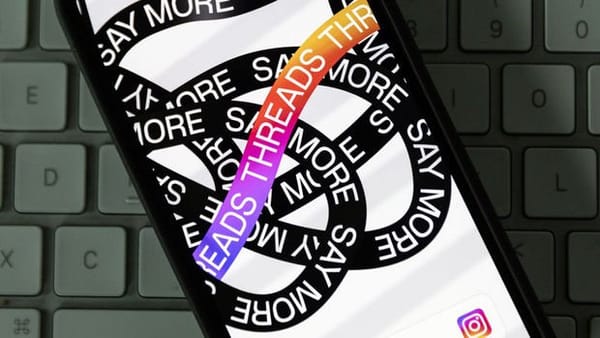Bir Resmin Arka Planını Paint veya Paint 3D Kullanarak Nasıl Kaldırılır
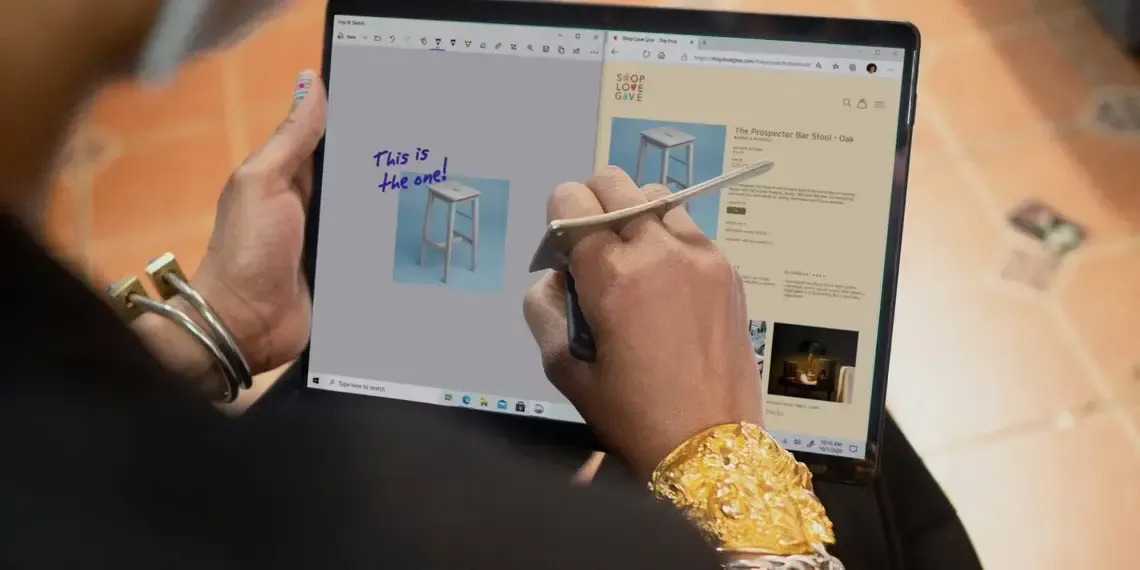
Artık üçüncü taraf bir arka plan kaldırma aracı kullanmanıza gerek yok, çünkü Windows'taki Microsoft Paint uygulaması birkaç tıklama ile arka planı kaldırabilir. Benzer şekilde, Paint 3D'de bir resmin arka planını kaldırmak için Sihirli seçim özelliğini kullanabilirsiniz.
Bu makalede, bir resmin arka planını kaldırmak için Microsoft Paint veya Paint 3D kullanmayı gösteriyoruz.

Microsoft Store'dan Microsoft Paint veya Paint 3D uygulamasını güncelleyin
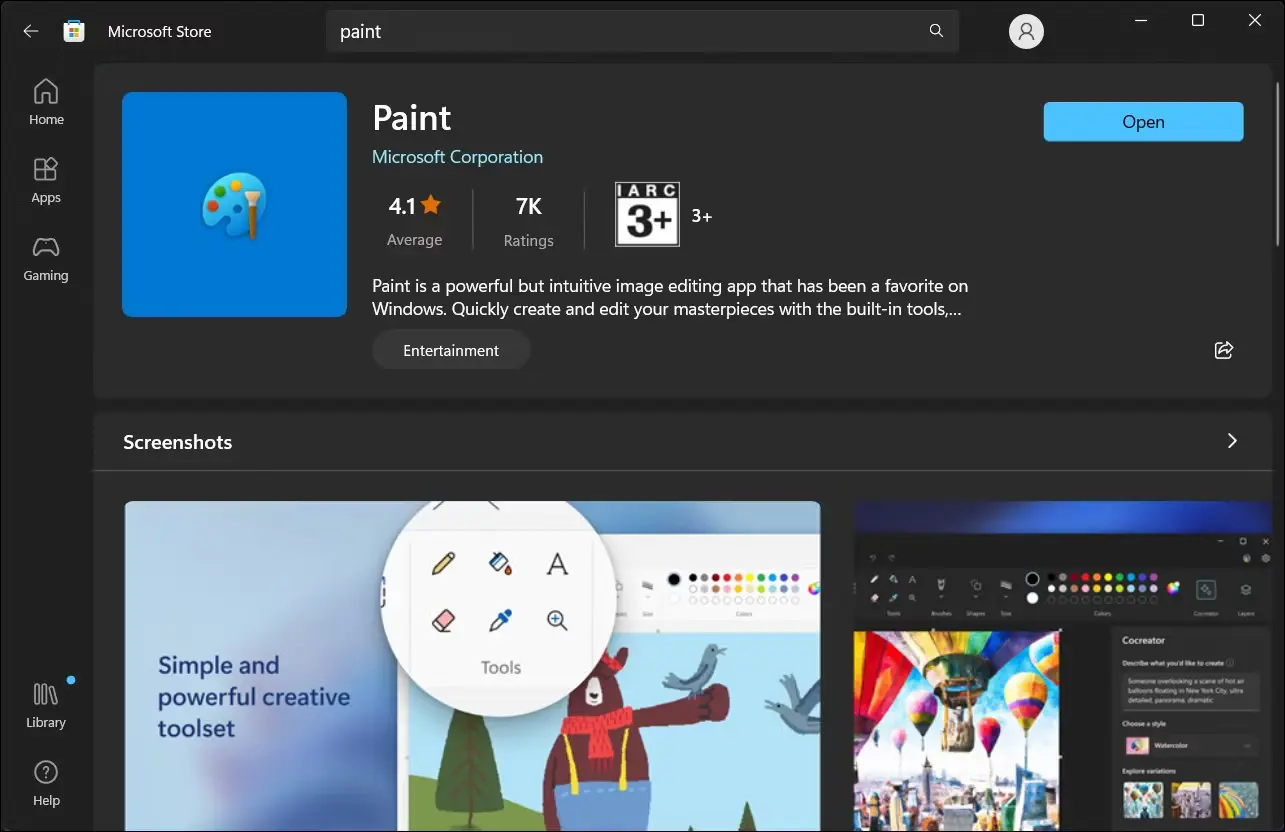
MS Paint'teki Arka Planı Kaldır özelliği, Windows 11 Moment 4 güncellemesinin bir parçasıydı. Başlamak için, en son Windows 11 güncellemelerinin yüklü olduğundan emin olun. Bunun için, Ayarlar > Windows Güncelleme'ye gidin ve Güncellemeleri kontrol et seçeneğini seçin. Ayrıca, yeni özellikleri almak için Microsoft Store'dan Microsoft Paint ve Paint 3D uygulamalarını güncellemeniz gerekmektedir.
Güncelleme yüklendikten sonra, herhangi bir uygulamayı başlatın, ve ilgili uygulamaların araç çubuğunda Arka planı kaldır veya Sihirli seçim seçeneğini göreceksiniz. Bu seçenekleri kullanmak oldukça basittir, aşağıda gördüğünüz gibi.
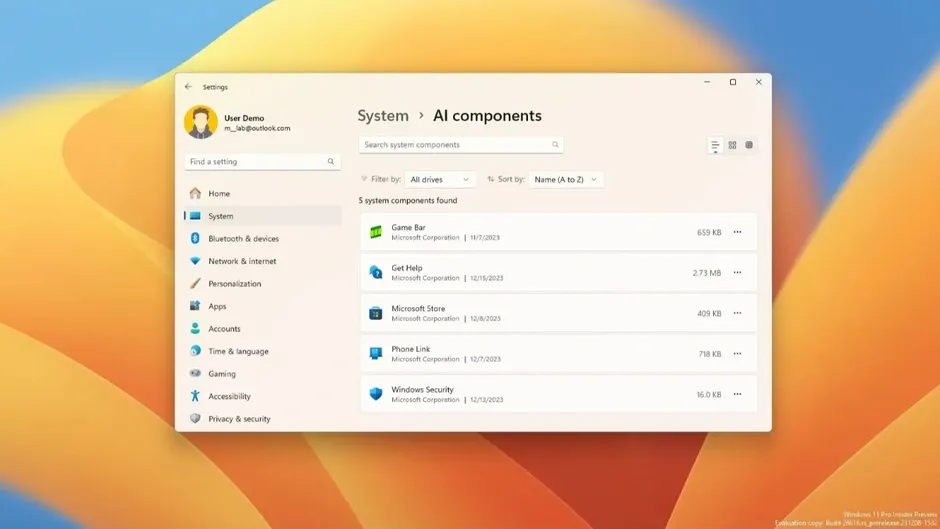
Microsoft Paint Kullanarak Bir Resmin Arka Planını Nasıl Kaldırabilirsiniz?
Standart Paint uygulamasındaki arka plan kaldırma aracı yapay zeka ile güçlendirilmiştir. Paint tuvalinize herhangi bir resmi içe aktarabilir ve arka planı temizlemek için tek bir tıklama ile Arka planı kaldır özelliğini kullanabilirsiniz.
Paint uygulamasını kullanarak bir görüntünün arka planını kaldırmak için:
- Paint'i başlatın ve düzenlemek istediğiniz görüntüyü içe aktarın.
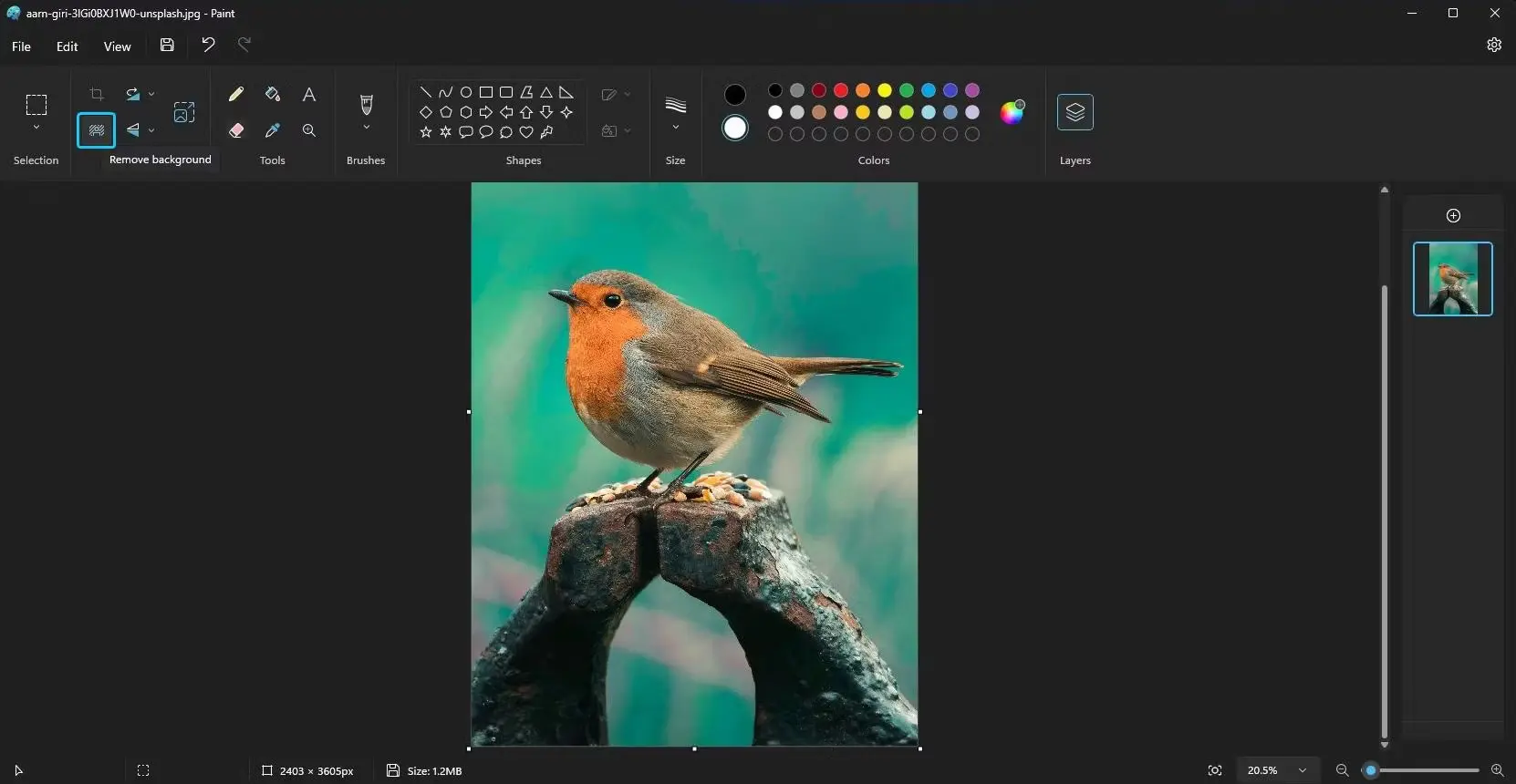
- Komut çubuğunda, Arkaplanı Kaldır seçeneğine tıklayın. Microsoft Paint, resim öğelerini işlemek ve algılamak için yapay zeka kullanır ve arka planı kaldırır.
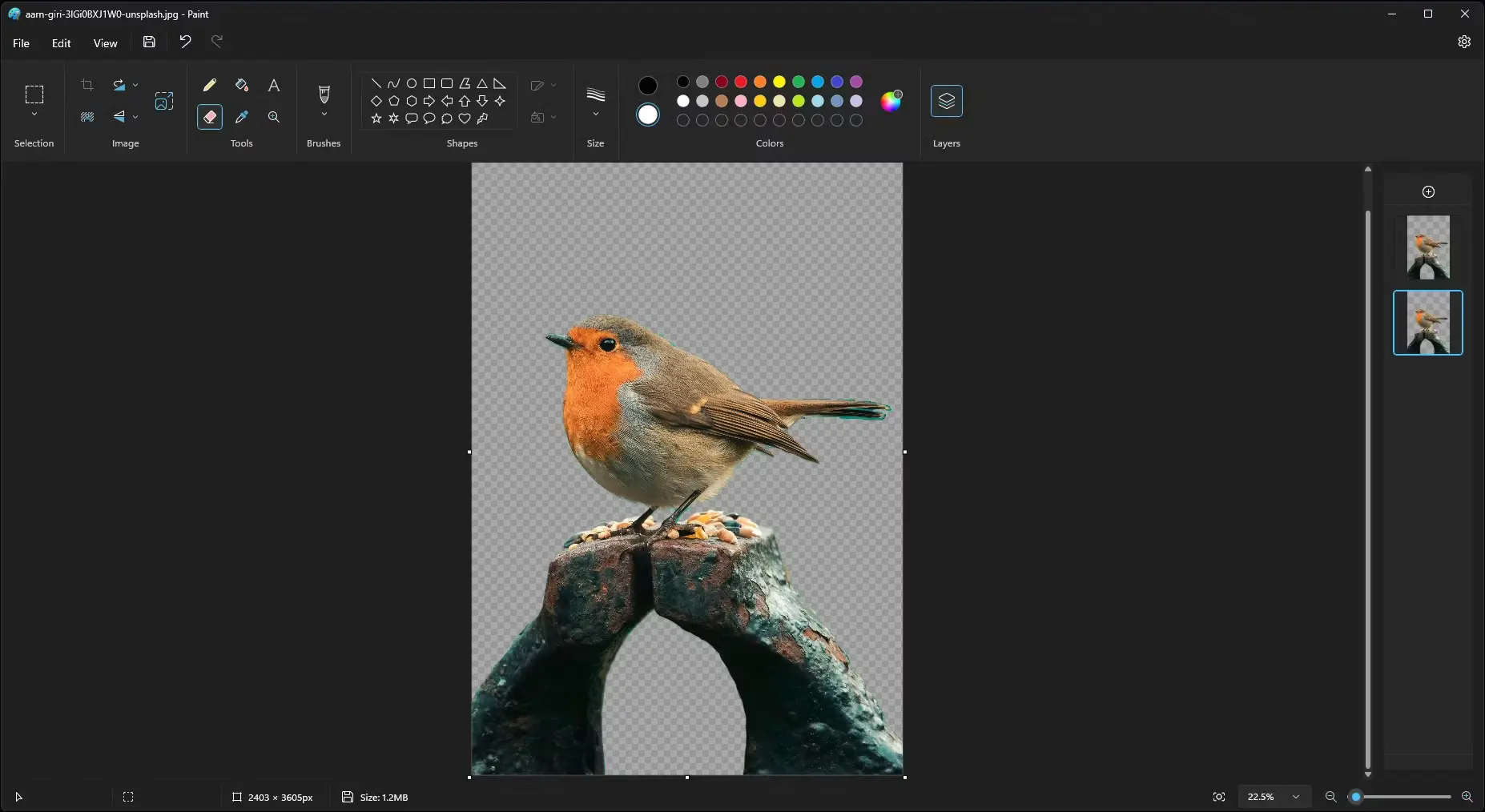
- Ayrıca, yalnızca resmin belirli bir bölümünü belirlemek için seçim aracını da kullanabilir ve ardından Arkaplanı Kaldır seçeneğine tıklayabilirsiniz.
- Resmi kaydetmek için, Dosya > Farklı Kaydet'e gidin, ardından PNG veya JPEG formatını seçin. Dosya için bir isim girin ve Kaydet'e tıklayın. Paint uygulaması dosyayı şeffaf bir arka planla kaydedecektir.
Çoğu yapay zeka aracı gibi, arka planı kaldırma özelliği mükemmel değildir, ancak genellikle yeterince iyi bir iş çıkarır.
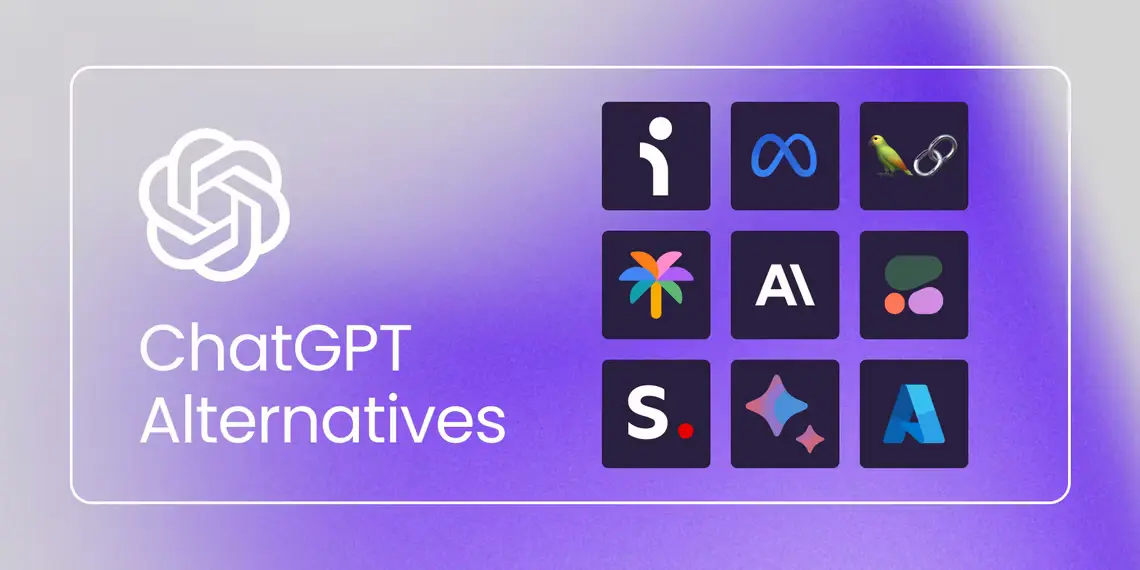
Paint 3D Kullanarak Bir Resmin Arka Planını Nasıl Kaldırırsınız
Paint 3D'de Arka planı kaldırmak için Sihirli seçim özelliğini kullanabilirsiniz. Süreç Paint uygulaması kadar basit olmasa da, daha fazla kontrol ve çeşitli yaratıcı seçenekler sunar.
Paint 3D kullanarak bir resmin arka planını kaldırmak için:
- Paint 3D uygulamasını başlatın ve düzenlemek istediğiniz resmi içe aktarın.
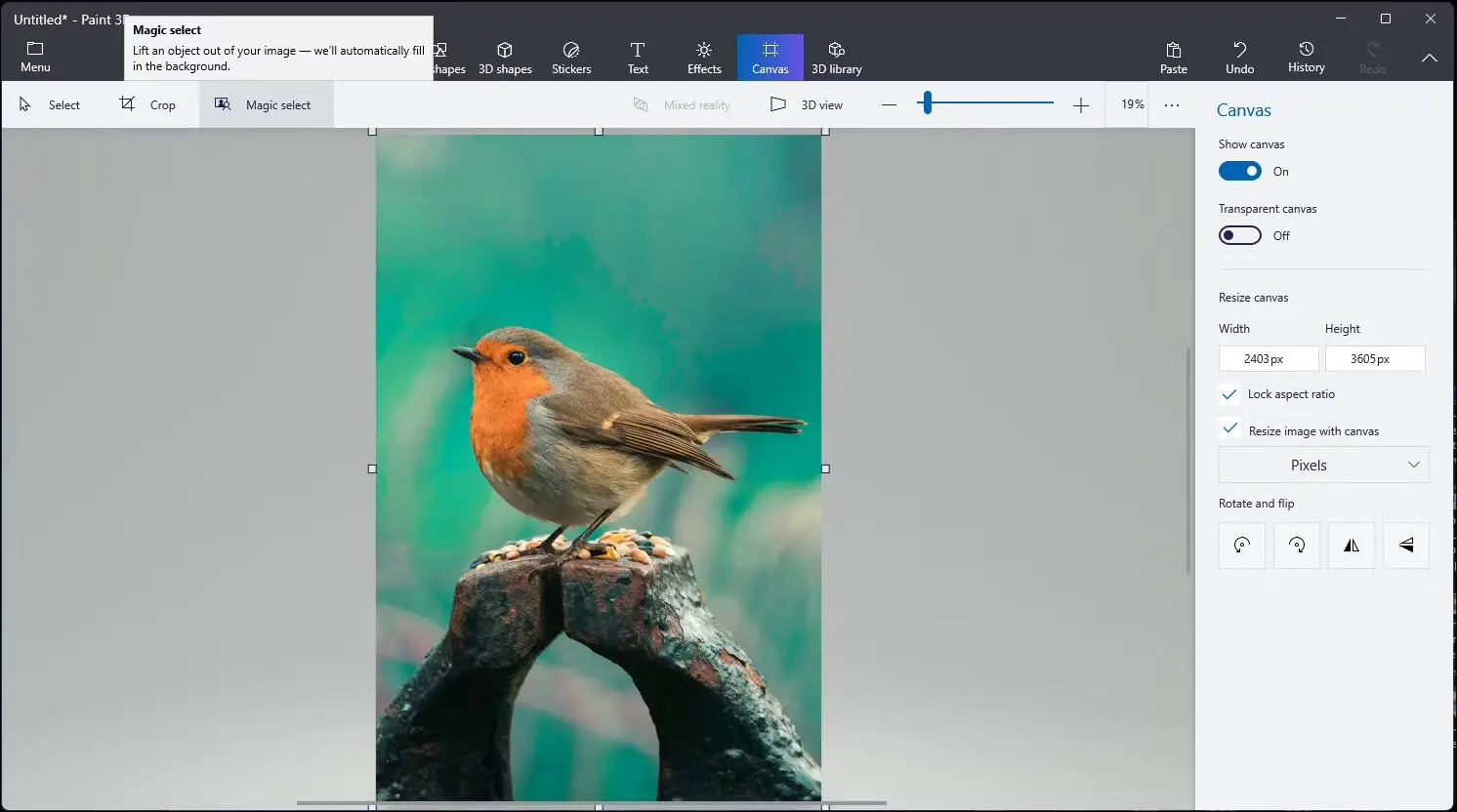
- Araç çubuğundaki Sihirli seçim seçeneğini tıklayın.
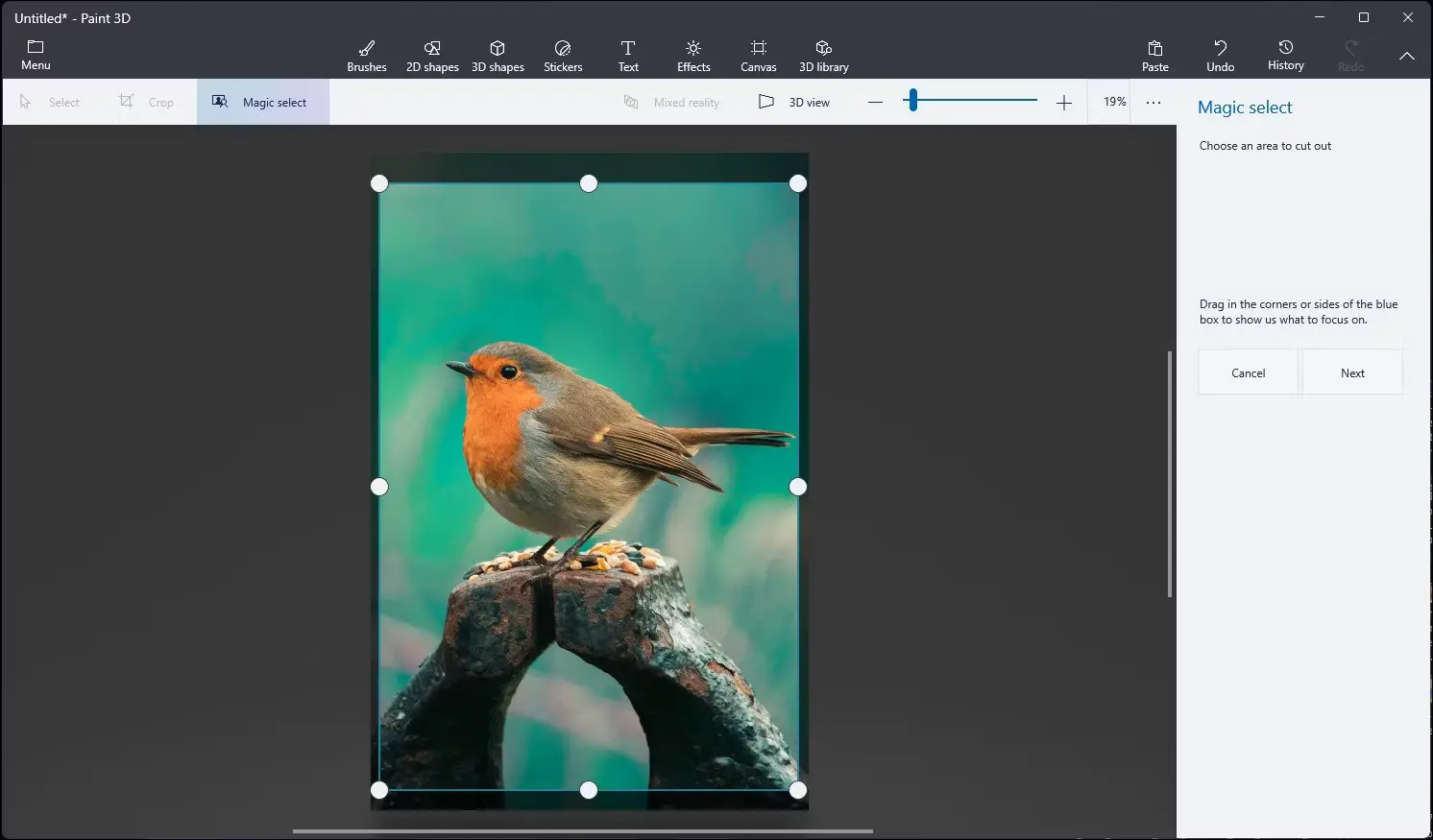
- Odak alanını, korumak istediğiniz resmin bölgesine sığacak şekilde ayarlayın. Resmin büyük bir bölümünü korumak isteseniz bile, uygulamanın arka planı belirlemesi için hafif bir ayarlama yapmak gereklidir.
- Sonra "Next" (İleri) tuşuna tıklayın.
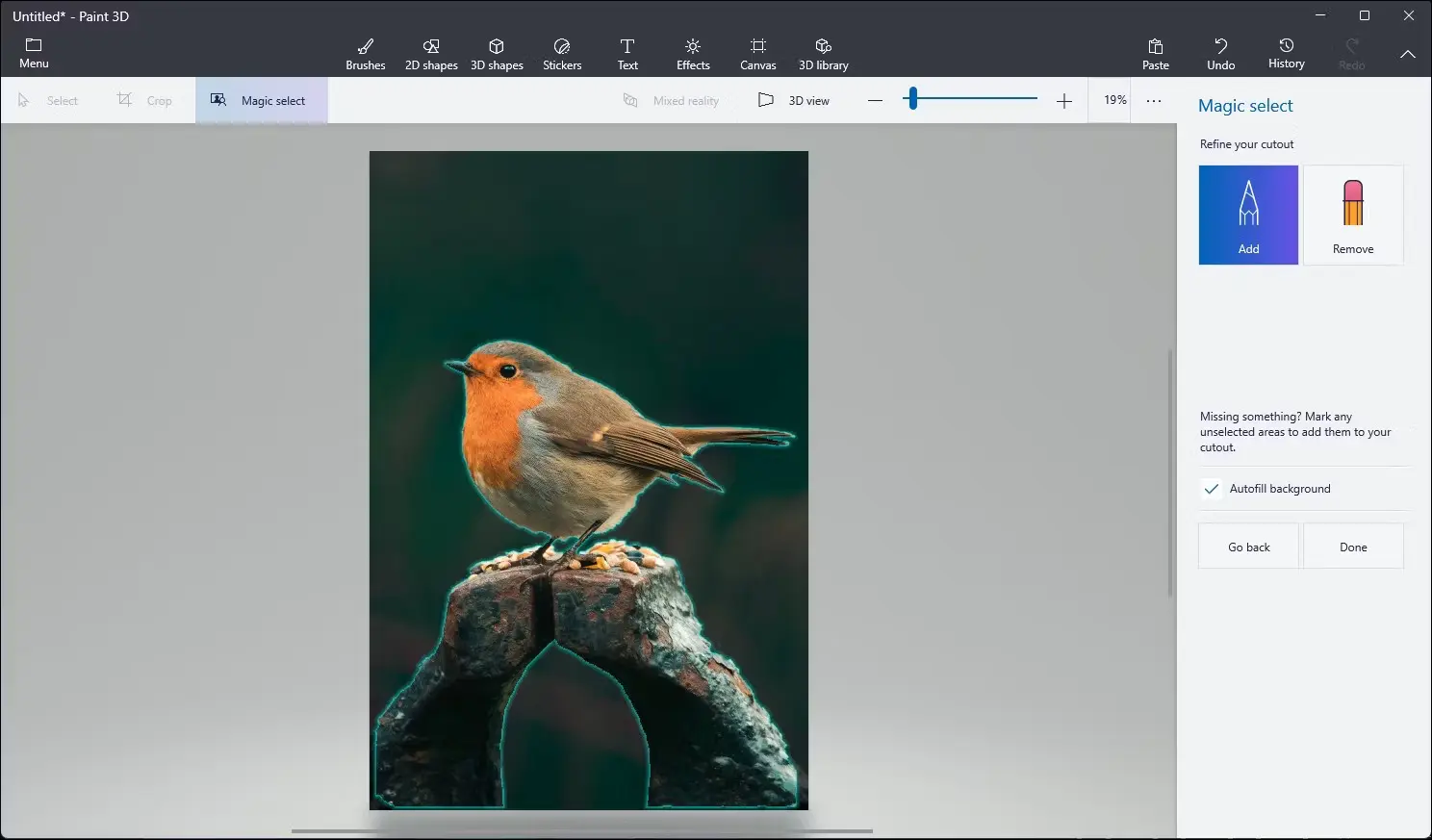
- Kesilmiş olan resmi önizleyin ve görüntü izolasyonunun doğru olup olmadığını kontrol edin. Eğer değilse, seçiminizi daha da iyileştirmek için sağ üst köşede bulunan Ekle veya Kaldır seçeneğini kullanın.
- "Done" (Tamam) tuşuna tıklayın.
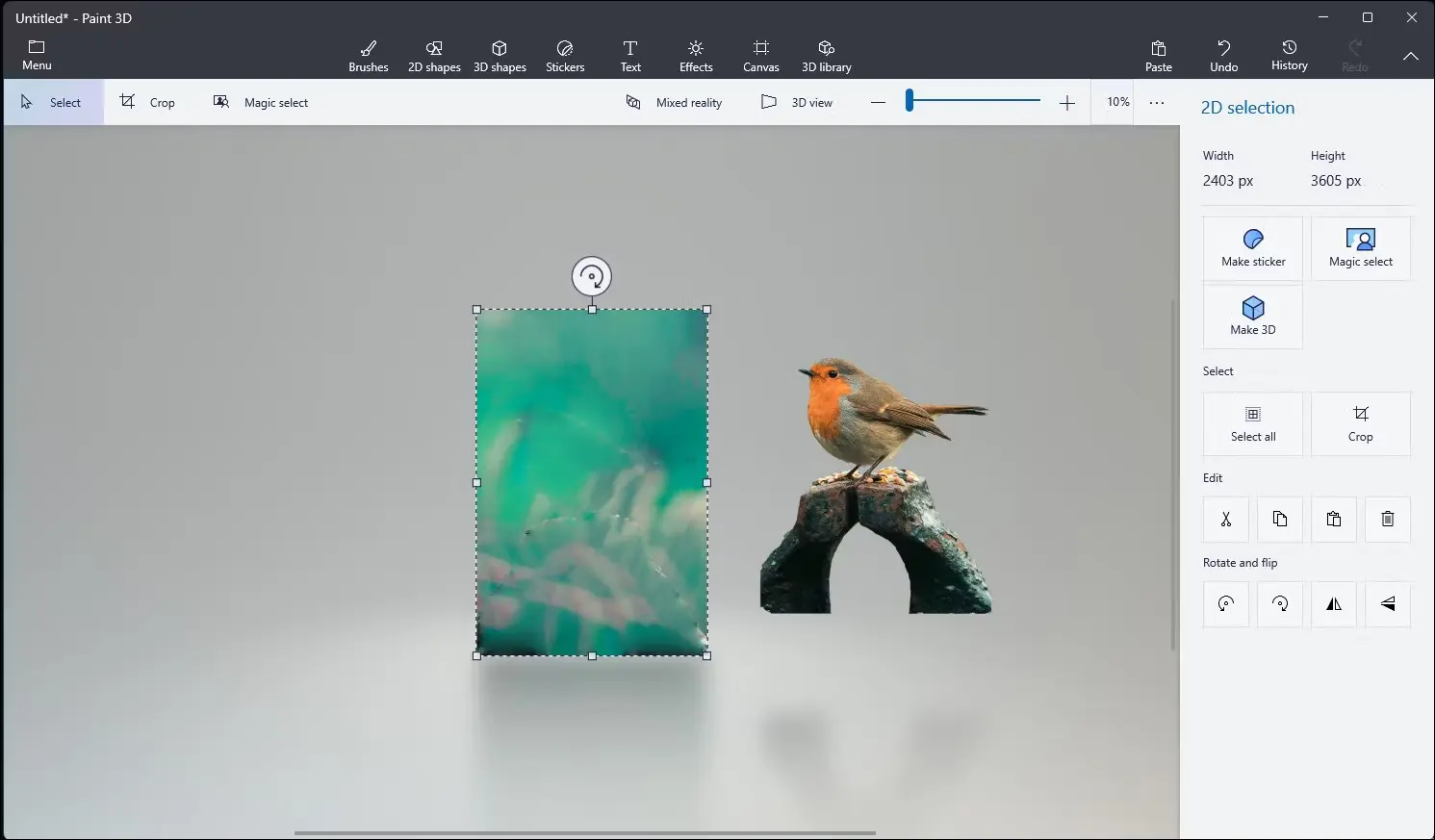
- Şimdi, kesilen bölgeyi seçin ve tuvalelin yanına sürükleyin.
- Seçim aracını kullanarak tuvalelin üzerinde tıklayın ve sürükleyerek arka planı kaldırmak için Sil tuşuna basın.
- Şimdi, araç çubuğundaki "Canvas" (Tuval) seçeneğini seçin.
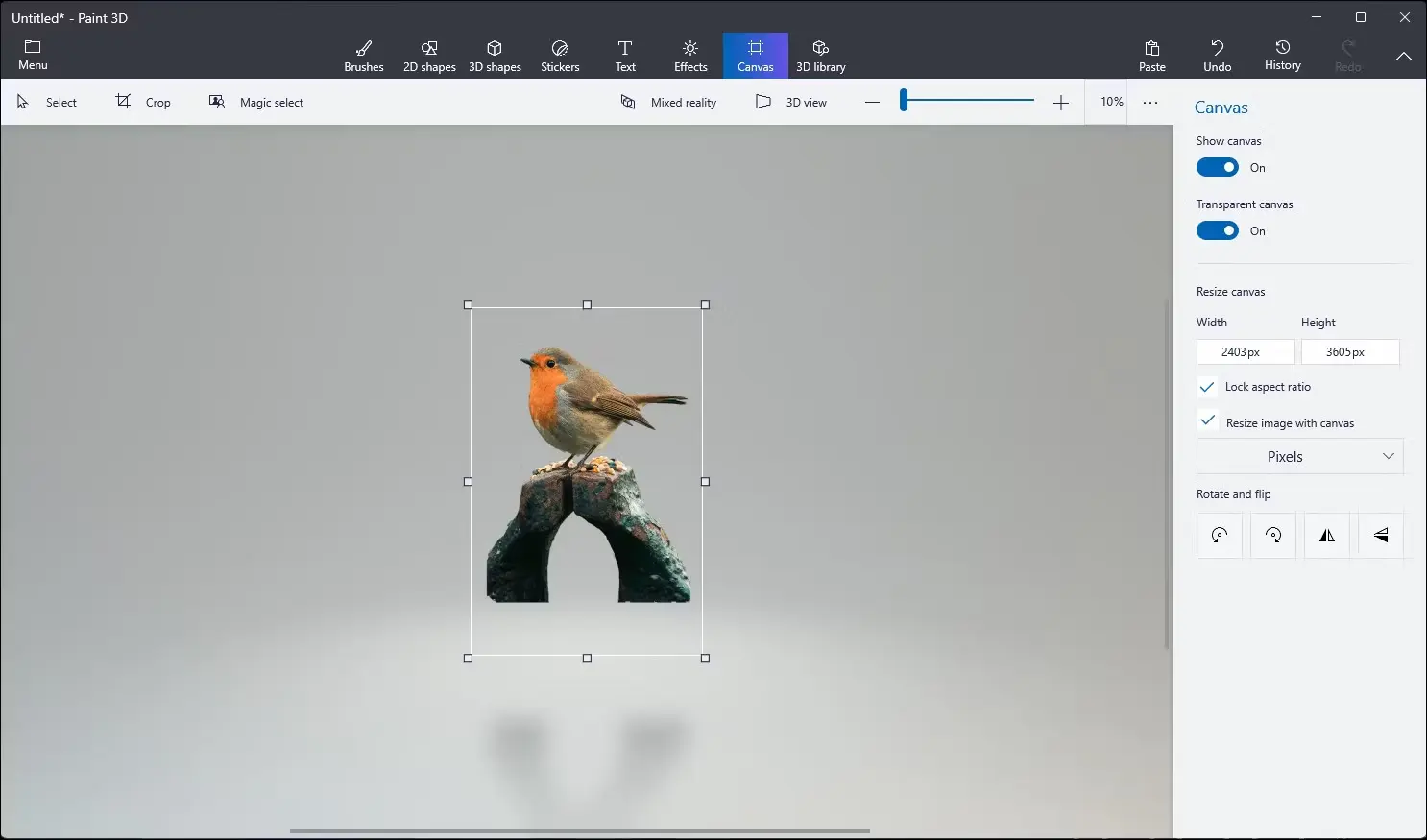
- Sağ taraftaki bölmede, "Transparent canvas" (Şeffaf Tuval) seçeneğini açın.
- Şimdi, kesilen bölgeyi tuvalelin üzerine sürükleyin ve resme uyacak şekilde ayarlayın.
- Resmi kaydetmek için Ctrl + S tuşlarına basın, ardından "Image" (Resim) üzerine gelin ve "Save" (Kaydet) seçeneğine tıklayın. Dosyaya bir isim verin ve "Save" (Kaydet) seçeneğini seçin.

Windows 11'deki yapay zeka destekli Paint ve Paint 3D uygulamaları mükemmel sonuçlar üretmeyebilir, özellikle resmin yoğun bir arka plana sahip olduğu durumlarda. Ancak her ikisi de güzel bir iş çıkarır ve tutarlı arka planlar üretir. Ayrıca, hızlı düzenlemeler için daha sofistike bir resim düzenleme aracına sahip olma ve kullanma zahmetinden sizi kurtarır.